保存电影文件
既可以使用当前名称及位置保存一个FLASH的FLA电影文件,也可以使用不同的名称和位置来保存该文件,还可以将该文件恢复至上次存盘时状态。
* 保存文件:
1. 采取以下操作之一:
* 执行菜单(FILL文件)>SAVE:覆写当前存盘文件方式存盘;
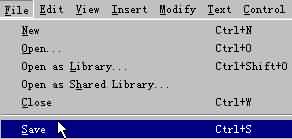
* 执行菜单FILL(文件)>SAVE AS:以不同的文件名或路径保存文件。
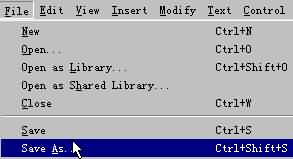
2. 如果以"SAVE AS)命令存盘,或者从未保存过当前文档,则需键入文件名并指明存盘路径。
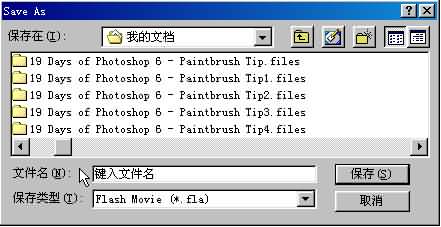
3. 点击"SAVE(存盘)"。
* 将当前编辑文件恢复至上次存盘状态:
执行菜单FILL(文件)>REVERT(恢复)命令。
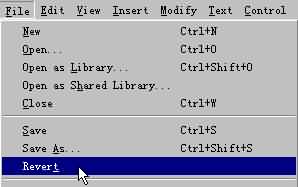
使用工具箱:
工具箱里的工具用来描绘、着色、选择和修正艺术作品,还可用来改变舞台的视野,工具箱分为四个部分:
1.工具区:包含绘制、着色和选择工具;
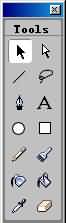
2.视察区:包含在程序窗口里缩放及"摇镜头"的工具;
3.颜色区:包含描边及填充色的修正工具;
4.选项区:显示了被选工具的修正选项,选项影响着工具的绘画及编辑操作。
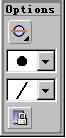
* 显示或隐藏工具箱:
执行菜单WINDOW>TOOLS命令。
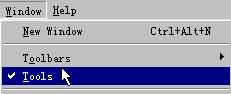
* 选择某一工具,采取以下操作之一:
> 用鼠标直接点击欲选工具,根据所选工具的不同,在工具箱的底部将显示一套同该工具相关的修正选项,当然,有的工具没有修正选项可供选择;
> 或者在键盘中点击该工具的快捷键。
使用工具栏(WINDOWS):
使用工具栏子菜单命令可以隐藏/显示工具栏,该工具栏包含了相关菜单命令的快捷键,既可以将工具栏"泊"到主程序操作界面窗口,也可以将其拖出来,浮在窗口上。
* 显示/隐藏工具栏:
选择菜单WINDOW>TOOLBARS,然后选择相关指令:
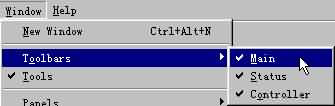
> MAIN:显示/隐藏标准工具栏,标准工具栏中包含了一些主要的标准菜单命令,如OPEN,PRINT等;
> STATUS:显示/隐藏状态栏,状态栏中显示了与命令按钮及CAPSLOCK和NUM
LOCK键的相关信息;
> CONTROLLER:显示/隐藏播放控制器,播放器用于控制预览动画的播放动作;
* 移动浮动工具栏:
用鼠标拖曳背景任意处或者标题栏,可以移动浮动工具栏,如果拖曳工具栏至FLASH窗口的边缘,便可以将工具栏"泊"到程序窗口里,当拖到窗口的上部/下部时,工具栏自动处于水平位置,当拖至窗口的左侧/右侧时,工具栏自动处于垂直位置排放,如果在拖曳的同时按下CTRL键,则工具栏无法"泊"到窗口里。